
Vylaďte svůj notebook s NVIDIA GeForce na maximum | Kapitola 5
Seznam kapitol
V minulých článcích jsme zmiňovali notebooky, které jsou vhodné i pro hraní 3D her. Pokud si takový notebook pořídíte, v 85% případů bude vybavený grafickým akcelerátorem NVIDIA, nejspíše typem GeForce 8600M s 256 či 512MB RAM. Pokud z takové grafiky budete chtít dostat maximum, narazíte na celou řadu problémů - jak je překonávat Vám ukážeme v tomto článku...
Nejdříve si na diskusním foru stáhněte ovladač, který chcete vyzkoušet. Já jsem konkrétně nakonec skončil u tohoto ovladače pro operační systém Windows Vista:
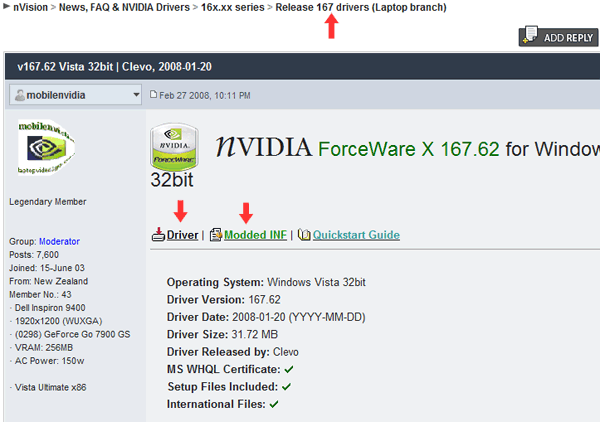
Soubor ovladače stáhněte a následně rozbalte do konkrétného adresáře.
Stáhněte soubor .inf (v tomto konkrétním případě se jmenuje nvcv.inf) a uložte jej tam, kde jste rozbalili instalaci ovladače. Mělo by dojít k přepsání původního .inf souboru...
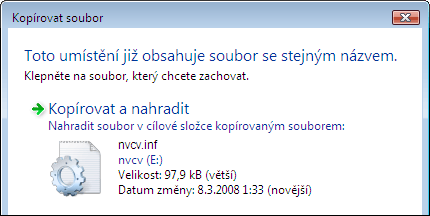
Instalace standardním postupem (tj. pomocí souboru Setup.exe) v některých případech proběhne bez problémů, jindy je nutná "ruční" instalace popsaná níže:
Ruční instalace ovladače
Odinstalujte původní ovladač (pomoci Ovládacího panelu).
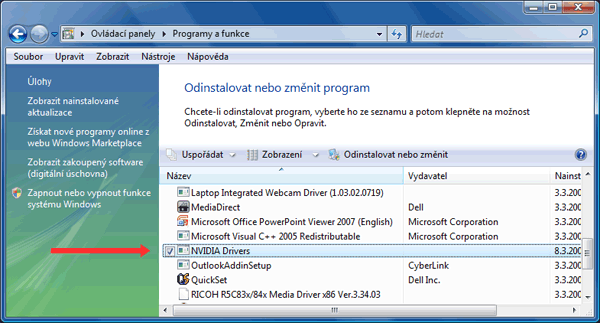
Pro dokončení odinstalace (odebrání ovladače) bude počítač vyžadovat restart. Zapamatujte si, kde jste rozbalili upravený ovladač s novým .inf souborem. Pro následnou instalaci ovladače budete toto umístění potřebovat.
Po restartu budete vyzvání ke vložení CD s ovladačem - to můžete vyrobit také, ale v této situaci stačí, když pozornost instalátoru obrátíte k adresáři s upraveným ovladačem:
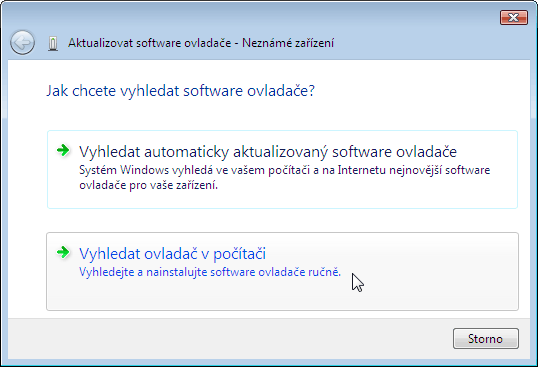
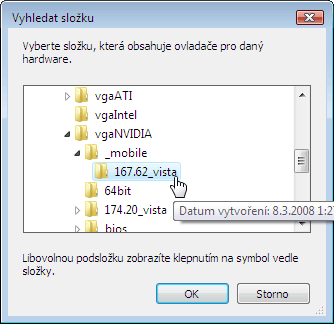
Ukážete pochopitelně na složku, kde je rozbalený ovladač s upraveným souborem .inf. Systém se ještě jednou ujistí, jestli skutečně chcete instalovat Microsoftem neověřený ovladač (podobně jako v případě instalace docela běžných beta-ovládačů):
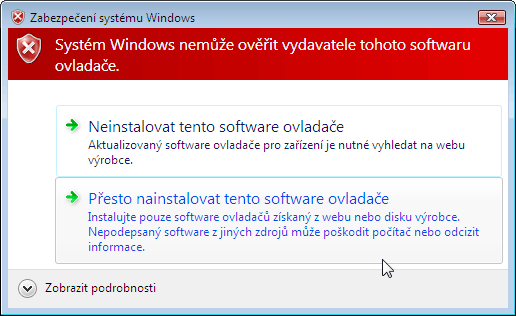
Po tomto kroku by měla proběhnout relativně standardní instalace včetně všech případných "tweaků" a ovládacího panelu NVIDIA.
Po nezbytném restartu (jako vždy po instalaci grafických ovladačů) jsou nové ovladače připravené k posouzení výkonu, kompatilibity a spotřeby energie... Proveďte testy a zvažte, jestli je nový ovladač pro Vás přínosem, nebo bude-li třeba vyzkoušet jiný...
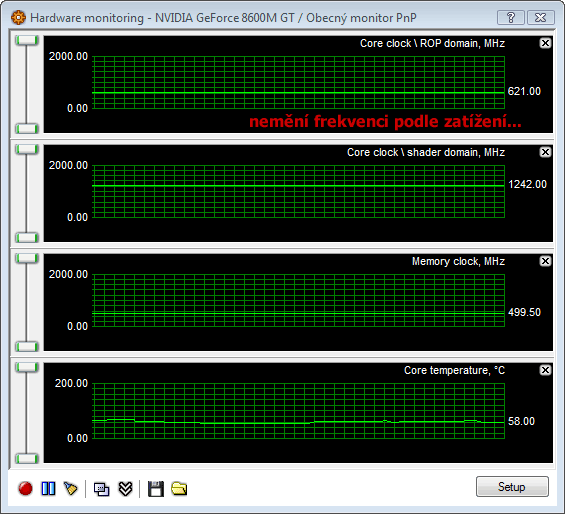
Nevhodný ovladač - grafika jede i mezi testy stále (zbytečně) naplno...




























